


/中文/

/中文/

/中文/

/中文/
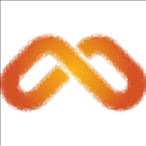
/中文/

/中文/

/中文/

/中文/
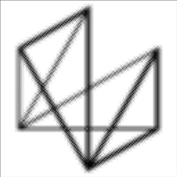
/中文/

/中文/
 7-zip下载v18.03 简体中文美化版
7-zip下载v18.03 简体中文美化版 Bubble Math(泡泡数学)v1.0 电脑版
Bubble Math(泡泡数学)v1.0 电脑版 EditPad Pro(多功能文本编辑器)v7.65 中文版
EditPad Pro(多功能文本编辑器)v7.65 中文版 彗星QQ资源文件读取器v2.1 绿色免费版
彗星QQ资源文件读取器v2.1 绿色免费版 ScanTransfer(无线传输工具)v2018 官方版
ScanTransfer(无线传输工具)v2018 官方版 Easy Equation Solver(在线方程式计算器)v1.8 官方版
Easy Equation Solver(在线方程式计算器)v1.8 官方版 动书编辑器(motionbook)v2018 官方版
动书编辑器(motionbook)v2018 官方版 Flash Renamer(批量重命名软件)v6.9 官方版
Flash Renamer(批量重命名软件)v6.9 官方版 字由客户端v2.0.0.4 官方版
字由客户端v2.0.0.4 官方版 Notepad2书签版(Notepad2 Bookmark Edition)v5.1 官方版
Notepad2书签版(Notepad2 Bookmark Edition)v5.1 官方版软件Tags:
Eagle Pcb是一款电路板设计软件,该软件主要针对电路板设计而开发,其功能丰富,性能强大,非常适合使用其设计电路板,实用性高,软件拥有强大的电路板设计原理图编辑器,设计工程师可以直接通过编辑器设计电路板,提高设计工作效率,节约开发成本,软件拥有PCB编辑器模块,支持自动布线功能,可以更好的辅助设计,完整的设计系统是为了满足不同设计师的需要,方便又快捷,需要的用户将可以下载体验
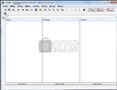
可以通过编辑“BGA”属性的值来设置所有参数,但在对话框中更容易实现。
通过发出'AUTO BGA'命令,会出现一个带有两个列表的弹出对话框。
左边的列表显示可能是BGA的元素。
右边的列表包含你想要设置的BGA并保存路由参数,最后你可以通过将元素从这里移动到那里来修改这些列表的内容。右边列表中应该有路由的元素可能有橙色或绿色的标记。
绿色标记表示此设置元素将被保存并将被路由。
橙色表示仅保存设置。双击元素以更改标记。
“编辑” 按钮允许您在新对话框中为“BGA”列表的所选元素设置参数。
在该对话框中,显示了连接到该BGA的SMD的信号列表。
您可以在此处定义每个信号的图层列表。
选择一个或多个信号,然后单击“编辑”按钮。
在followig对话框中,选择允许用于BGA路由的层。
在信号对话框中,您将找到一个用于打开/关闭微过孔使用的选项。
请记住:此GUI工作流为每个BGA组件创建名为“BGA”的属性,并使用适当的属性值来指示BGA路由器。
SPICE模拟器,使用一整套SPICE仿真方法快速测试您的想法并验证电路性能
模块化设计块,在项目之间拖放可重复使用的设计块,完成同步原理图和PCB电路
电子规则检查,通过一整套电子规则检查验证您的原理图设计,因此您的原理图可以保持正常运行。
包括用于体系结构,MEP,电气,机械等的AutoCAD工具集
实时设计同步,所有更改都会在原理图和布局之间自动保持同步,因此您可以专注于创作过程。
推和推路由,在自适应交互式路由器推动和推动PCB走线时,坚持您的所有设计规则。
AUTO命令激活集成的 自动布线器。
如果指定了信号名称或使用鼠标选择了信号,则仅路由这些信号。如果没有参数,命令将尝试路由所有信号。
如果一个 ”!” 指定字符除了“!”之后的信号,所有信号都被路由。
字符“!” character必须是第一个参数,并且只能显示一次。
Autorouter在板中的所有对象周围放置一个矩形,并将此矩形的大小作为路由区域。
Dimension图层中的导线是Autorouter的边框线。
这意味着您可以使用LINE命令将带有闭合线的路线区域划分到此图层中。
实际上,您使用LINE命令将板轮廓绘制到Dimension图层中,并将组件放在此区域中。
无忧库可为您的下一个设计做好准备。查找和放置动态链接到我们不断增长的目录的零件
直观的对齐工具,使用一整套对齐工具精确排列和订购PCB设计对象。
避障路由,在您的设计周围布置复杂的PCB布局和机动,以便轻松跟踪目的地。
新的路由引擎,快速创建漂亮的PCB布局。在路线时探索用于环路移除,转弯和通过放置的工具。
高速设计,使用差分对,盲孔和埋入式过孔以及长度调整来路由最新的接口,如DDR4,PCIe和USB3.0。
设计规则检查(DRC),通过完全可定制的PCB设计规则和约束,控制您的设计流程并避免意外的意外。
1、下载并打开安装数据包,双击应用程序,进入安装界面
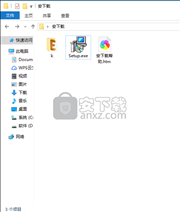
2、点击阅读安装许可协议,点击并勾选我同意安装许可协议按钮,点击下一步按钮
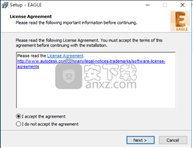
4、点击浏览按钮,选择安装应用程序文件夹,选择安装路径,然后点击下一步
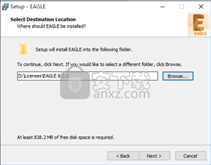
5、点击选择是否勾选文件快捷按钮,然后点击下一步
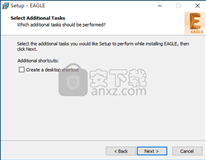
6、阅读安装信息,核对安装路径是否无误,然后点击下一步安钮
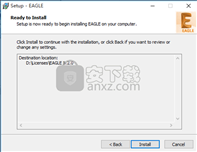
7、等待安装进度条加载完成,弹出完成安装界面,点击“完成”按钮即可
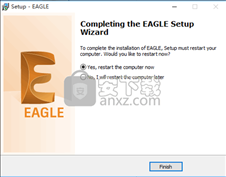
1、打开安装文件夹,找到破解文件,将其复制到粘贴板
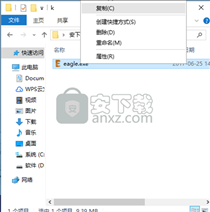
2、把复制的文件粘贴到安装目录下替换主程序即可
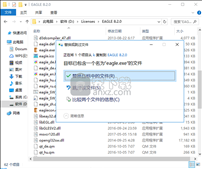
3、打开程序后,得到的程序就是破解程序,可以长期免费使用
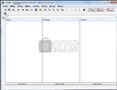
1、在板中,可以使用ATTRIBUTE命令将属性分配给元素,与原理图中的属性非常相似。
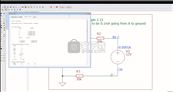
2、默认情况下,元素具有为其在原理图中的部分(及其在库中的设备)定义的所有属性

3、给定元素/部件对具有相同名称的属性将始终具有相同的值(通过前向和后退注释)。
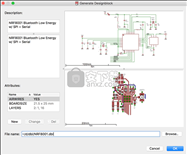
4、元素可以具有原理图或库中不存在的其他属性。
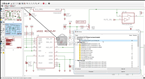
5、通过使用'*'作为部件名称(这意味着该属性适用于所有部件),可以在电路板和原理图中定义全局属性

6、可以通过菜单选项“编辑/全局属性...”定义全局属性。电路板和原理图的全局属性是单独处理的,不通过Forward&Back-Annotation连接。

7、名称文本变量类似名称或GATE 不能用作属性名称。唯一的例外是属性VALUE,它可用于为库中的每个设备分配值

8、如果将此类设备添加到原理图中,则无论设备集是“值开”还是“关闭值”,此值都将用作零件值。然后,在原理图或电路板中不再提供属性VALUE以避免混淆
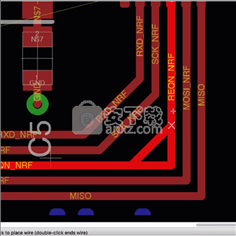
9、使用VALUE命令可以通常的方式更改零件值 。属性VALUE也在库更新,CHANGE PACKAGE / TECHNOLOGY和REPLACE中处理。如有必要,零件值将替换为此属性的较新值或不同值。

10、与其他命令(例如LINE)不同,ATTRIBUTE命令会自动跟踪其上次使用的层
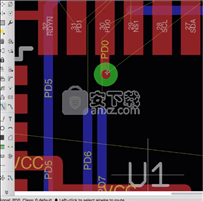
11、无论其他命令绘制到哪个层,都要确保始终将属性绘制到右侧图层中。这样做的缺点是在脚本中设置图层的常用方法
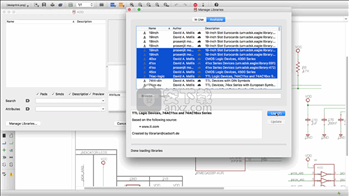
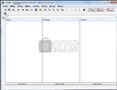
 斯沃数控加工仿真软件机械电子 / 429.4M
斯沃数控加工仿真软件机械电子 / 429.4M
 NAPCB(彩色抄板软件)机械电子 / 6.6M
NAPCB(彩色抄板软件)机械电子 / 6.6M
 立创eda软件机械电子 / 93.2M
立创eda软件机械电子 / 93.2M
 斯沃数控加工仿真软件机械电子 / 429.4M
斯沃数控加工仿真软件机械电子 / 429.4M
 Altair FluxMotor 2021机械电子 / 286M
Altair FluxMotor 2021机械电子 / 286M
 NAPCB(彩色抄板软件)机械电子 / 6.6M
NAPCB(彩色抄板软件)机械电子 / 6.6M
 立创eda软件机械电子 / 93.2M
立创eda软件机械电子 / 93.2M
 Altair FluxMotor 2021机械电子 / 286M
Altair FluxMotor 2021机械电子 / 286M
 altair inspire 2021破解版(结构分析) 附安装教程机械电子 / 2662 MB
altair inspire 2021破解版(结构分析) 附安装教程机械电子 / 2662 MB
 Altium Concord Pro 2021(电子元件管理工具) v4.0.1.34 破解版机械电子 / 2150 MB
Altium Concord Pro 2021(电子元件管理工具) v4.0.1.34 破解版机械电子 / 2150 MB
 立创eda软件v6.4.20.6 官方版机械电子 / 45.9M
立创eda软件v6.4.20.6 官方版机械电子 / 45.9M
 斯沃数控加工仿真软件机械电子 / 429.4M
斯沃数控加工仿真软件机械电子 / 429.4M
 win10eplan破解加密狗下载机械电子 / 1.10G
win10eplan破解加密狗下载机械电子 / 1.10G
 Antenna Magus破解版2020机械电子 / 1.83G
Antenna Magus破解版2020机械电子 / 1.83G
 红外遥控编码分析仪机械电子 / 544KB
红外遥控编码分析仪机械电子 / 544KB
 大宝剑串口助手机械电子 / 250KB
大宝剑串口助手机械电子 / 250KB
 纸艺大师编辑器(Pepakura Designer)v4.2.4 中文版机械电子 / 17.0M
纸艺大师编辑器(Pepakura Designer)v4.2.4 中文版机械电子 / 17.0M
 飞思卡尔烧写工具v13.03 绿色版机械电子 / 1.0M
飞思卡尔烧写工具v13.03 绿色版机械电子 / 1.0M
 FlashDLPrint(光固化技术切片软件)v2.1.4 官方版机械电子 / 20.3M
FlashDLPrint(光固化技术切片软件)v2.1.4 官方版机械电子 / 20.3M
 solidworks2019中文版(附教程)机械电子 / 10G
solidworks2019中文版(附教程)机械电子 / 10G